Maison >Tutoriel système >Linux >Réinitialiser le mot de passe pour la version Ubuntu14.04
Réinitialiser le mot de passe pour la version Ubuntu14.04
- 王林avant
- 2024-03-02 17:13:02977parcourir
1. Cliquez sur "Démarrer cette machine virtuelle" dans VMware Workstatiom. Notez que lorsque vous entrez dans le démarrage automatique du système, cliquez d'abord sur l'écran pour passer de la souris au démarrage d'Ubuntu (sinon, vous ne pourrez pas entrer dans GNU lorsque vous appuyez longuement sur Maj ci-dessous. )Interface GRUN)
2. Après avoir cliqué sur l'écran puis appuyé longuement sur Shift, le système entrera dans l'interface GUN GRUB (pour le fonctionnement de cette interface, veuillez vous référer aux instructions sous l'interface), comme le montre la figure 1 ; interface illustrée à la figure 2, le fonctionnement de cette étape. Si vous échouez, ne vous précipitez pas et réessayez.
Photo 1
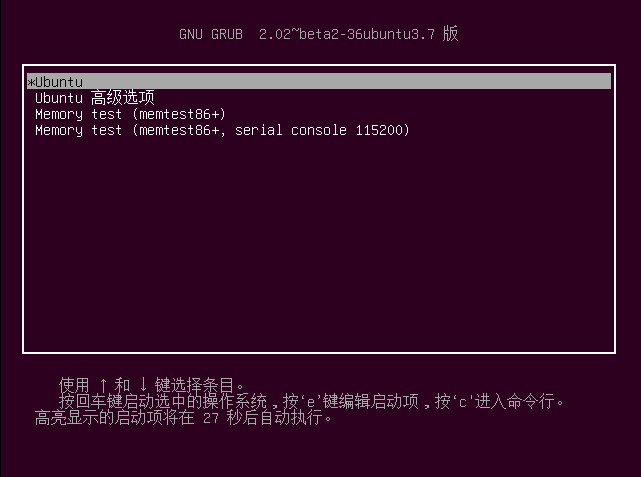
Photo 2
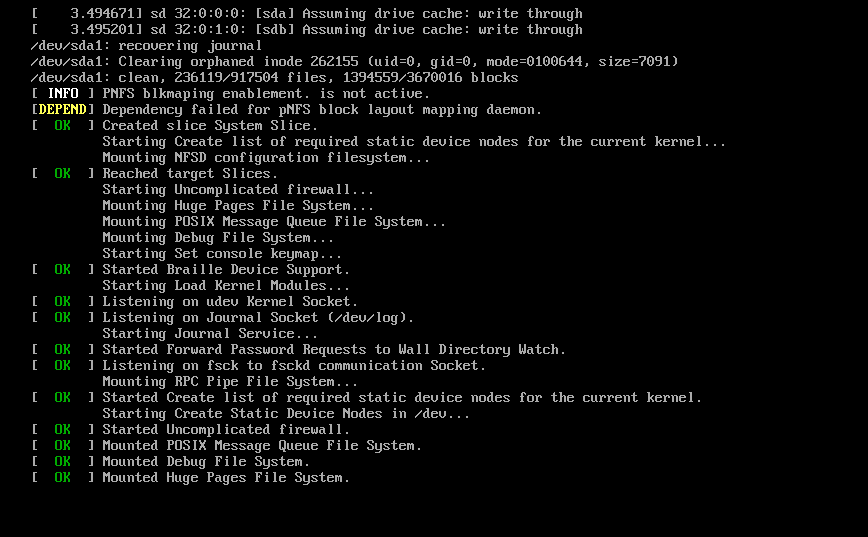
3. Sélectionnez l'option avancée Ubuntu dans l'interface GNU GRUB, appuyez sur Entrée et entrez dans l'interface illustrée dans la figure 3 ; sélectionnez un numéro de version du système avec le mode de récupération entre parenthèses. Je l'ai essayé. changez le mot de passe avec succès ;
Photo 3
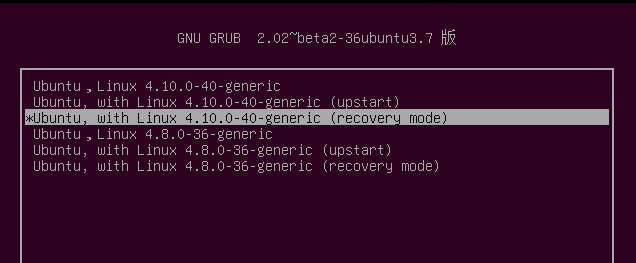
4. Attendez un moment et vous verrez l'interface illustrée dans la figure 4. Sélectionnez l'élément racine et appuyez sur Entrée ;
Image 4
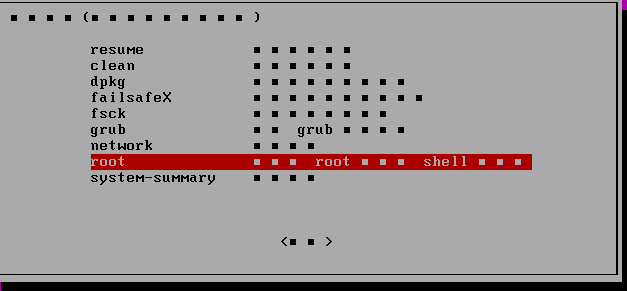
Image 5
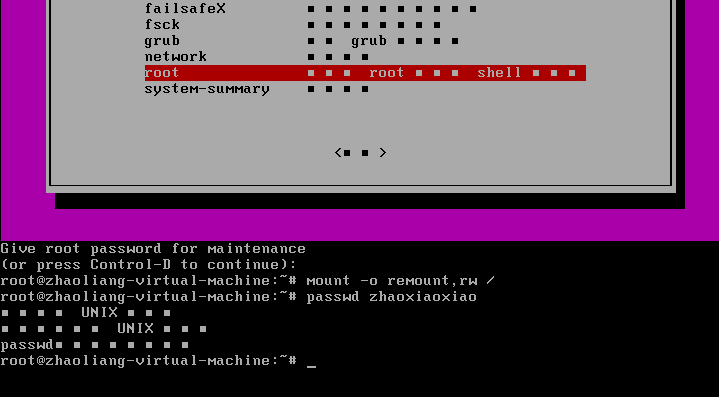
Image 6
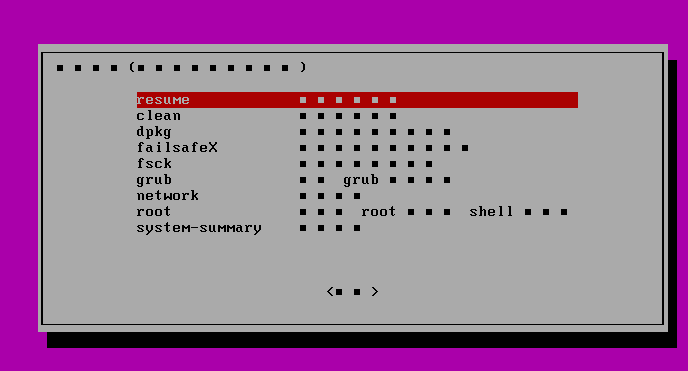
Ce qui précède est le contenu détaillé de. pour plus d'informations, suivez d'autres articles connexes sur le site Web de PHP en chinois!

